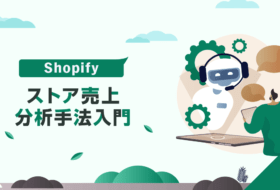インスタグラム(Instagram)で多くのファンを獲得するには、やはり写真や動画の加工無しには難しいです。
加工と言っても人によって使い方は様々。インスタで自分の伝えたいイメージに合わせて、うまく統一感を出していきましょう。
CONTENTS
インスタで加工って必要?

インスタグラム(Instagram)の加工と聞くと、自撮り写真をスタイルよく見せたり、
小顔効果を適用させるということを思い浮かべる人が多いかもしれませんが、それは一部の有名インスタグラマーの話であって、本来はもっと幅広い内容を含みます。
例えば、インスタでは、写真の投稿がメインというアカウントがほとんどなので、美しい写真はあふれていますが、
その中でアカウントの個性を出してファンを増やしていくには、アカウント全体のイメージが重要になります。
インスタ内でそのままの写真を撮って出しの状態だと、その時の天気や照明などに影響を受け、
見た目がバラバラになってしまうため、できるだけ日々の投稿を同じような色合いに加工していくと、統一感が生まれます。
また、最近は、インスタ写真に文字入れして伝えたい内容をはっきりさせる加工も増えています。
インスタ公式アプリでの写真加工
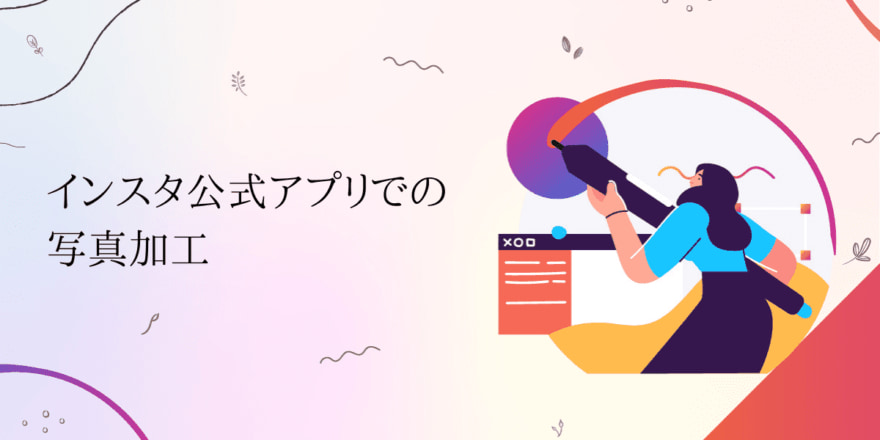
インスタアプリでも様々な加工ができますが、
主な機能は写真を投稿する際に適用させるフィルターとストーリーのリアルタイムで写真や動画撮影をする際やビデオ通話中などに適用させることができるエフェクトです。
インスタ写真投稿時のフィルター
写真を投稿する際に適用させるインスタのフィルターは、投稿写真を選択すると画面の下にいくつか表示されます。
実際は数十種類あり、フィルターの一番右側の管理をタップすると一覧を見ることができます。
一覧の中から、お気に入りのフィルターを選び、常に表示させることもできます。
色々試してみると、同じ写真でもフィルターによって全く見た目が変わるのがおわかりいただけるのではないでしょうか。
これらのインスタフィルターの中から、いつも加工に使うものを決めておくと、イメージがぶれることなく統一感が保たれます。
インスタで人気の色合いからおすすめのフィルターは以下になります。
- 白…Amaro
- 黒…Willow
- 茶色…Ealrybird
- ピンク…Juno
- 水色…Hudson
インスタストーリーで使えるエフェクト
インスタアプリで写真や動画を撮影し、そのまま加工できるのがSpark ARのエフェクト機能です。
画面全体にフィルターを適用させる方法だけでなく、イラストやアニメを入れたり、音声を加工することができるのが特徴で、素人でも簡単に素敵な写真や動画が作れてしまいます。
このエフェクト機能は、インスタ内ではストーリーの投稿画面に下部に表示されますが、虫めがねのアイコンから、膨大な数のエフェクトを検索できます。
というのも、Spark ARは、ユーザー参加型となっていて、誰もが自由にエフェクトを作成できるからです。
自分で作成しても良いですし、人が作ったものを使うこともできるようになっています。
また、インスタに限らず使用することができる加工ソフトです。
インスタ写真を外部のアプリで加工する方法

インスタ写真の加工と言っても、写真をキレイに見せたいのか、不要な部分を取り除きたいのかではおすすめするアプリも異なります。
インスタ投稿写真の用途に合わせて使い分けていきましょう。
Snapseed
写真を撮ったものの、屋外の人通りがある場所などは、どうしても消したいものが写り込んでいるといったことが多々あるのではないでしょうか。
こうした時に役立つのがSnapseedです。
邪魔な部分をなぞってぼかすことができるので、インスタ公式アプリでフィルターをかける前に使うなどすれば、自然な感じに仕上がります。
簡単な加工だけでよいという方におすすめです。
PhotoDirector
PhotoDirectorは、簡単な編集はもちろん、AI技術を使って写真をアニメーション化できるアプリです。
こちらのアプリも、写真の中の不要なものを消すことができますし、背景をワンタッチで変更できる機能もついています。
補正効果を適用させることができるので、自撮りインスタグラマーに人気です。
PhotoDirector – 写真加工 & 背景加工アプリ|App Store
PhotoDirector – 写真加工 & 画像編集アプリ|Google Play
Adobe Lightroom
パソコンでも画像加工をしたいという人におすすめなのが、Adobe Lightroomです。
クリエイターなら必須ソフトと言えるあのPhotoshopのAdobeが出しているアプリなので、信頼感は絶大です。
カメラの撮影にも詳しい人なら、カラーや露出の調整ができるアプリでこだわりの1枚が完成するのではないでしょうか。
<リンク>
Adobe Lightroom:写真加工・編集・高画質カメラ|App Store
Adobe Lightroom: Photo Editor|Google Play
インスタは加工でフォロワーを増やそう

これからインスタを始めるという人はもちろん、すでに始めている人でも、投稿写真を加工していないのであれば、ぜひ今すぐ加工してみてください。
色々書き込むより、加工で統一感を出す方がよっぽど効果が高いことを実感できるのではないでしょうか。
とは言え、インスタ用の写真を用意するだけでも大変なのに、加工まで手が回らないという場合には、プロに運用を任せるのもおすすめの方法です。